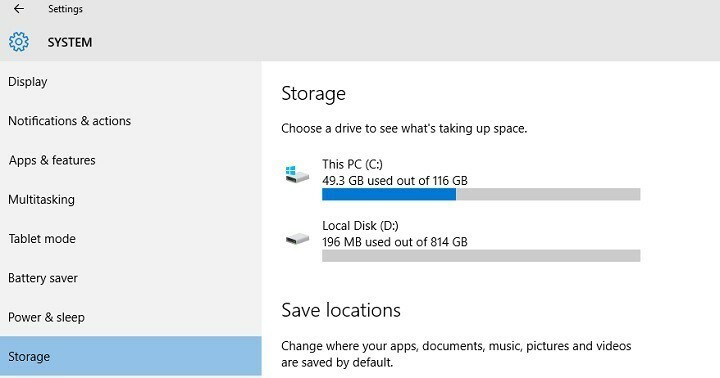
თუ თქვენ ფლობთ ა დაბალი შენახვის მოწყობილობა, შეგიძლიათ სცადოთ გადახვიდეთ საიუბილეო განახლება, მაგრამ არ გაგიკვირდეთ, თუ მიიღებთ შეცდომის შეტყობინებას, რომელიც აცნობებს მას არ არის საკმარისი სივრცე ინსტალაციის დასრულება.
ასეთ სიტუაციებში, Microsoft ვარაუდობს, რომ მომხმარებლებმა უნდა გამოიყენონ USB- ფლეშ დრაივები SD ბარათები საიუბილეო განახლების ინსტალაციის დასრულება. ტექნიკური გიგანტის აზრით, საჭირო არ არის კონკრეტული პროგრამის დაინსტალირება SD- ბარათების გამოყენებით Windows 10 ვერსია 1607-ზე გადასასვლელად, რადგან თქვენ მხოლოდ ეკრანზე მითითებების შესრულება გჭირდებათ.
მცირე შენახვის მოწყობილობებს, მაგალითად 32 GB მყარი დისკის მქონე მოწყობილობებს ან სრული მყარი დისკების მქონე უფრო ძველ მოწყობილობებს, შეიძლება საჭირო გახდეს დამატებითი მეხსიერება მეხსიერების განახლებისთვის. განახლებისას დაინახავთ ინსტრუქციებს, თუ რა უნდა გააკეთოთ. შეიძლება დაგჭირდეთ ან არასაჭირო ფაილების ამოღება თქვენი აპარატიდან, ან ჩასმა USB ფლეშ დრაივი განახლების დასასრულებლად.
სამწუხაროდ, საიუბილეო განახლებაზე გადასასვლელად SD ბარათის გამოყენება არც ისე მარტივია, როგორც ამას Microsoft აღწერს.
ათასობით მომხმარებელი აცხადებენ, რომ ისინი განაგრძობენ შეცდომას "არა საკმარისი დისკზე საიუბილეო განახლებისთვის", თუმცა მათ აქვთ დამონტაჟებული SD ბარათები, როგორც დისკი D: და ცდილობენ USB დრაივების ჩართვას.მათ კომპიუტერებში არ არის ნაჩვენები რაიმე პარამეტრები, რაც მათ SD ბარათების გამოყენების საშუალებას აძლევს, რაც აჩვენებს მხოლოდ შეტყობინებას, რომ მათ სჭირდებათ დისკზე მეტი ადგილი.
საიუბილეო განახლების ინსტალაციისას SD ბარათების ან USB ფლეშ დრაივების გამოყენების ვარიანტი არ არის
Toshiba- ს ლეპტოპი 32 გბ-ით და ODYS ტაბლეტი 16 გბ-ით და განახლება არ ითხოვს USB ან SD ბარათებს განახლების დასრულებისთვის, მიუხედავად იმისა, რომ მე ჩავრთე ისინი! ის მუდმივად ამბობს, რომ საკმარისი სივრცეა! მაშინაც კი, თუ ყველა ჩემს აპლიკაციას წაშლის, ეს მაინც არ არის საკმარისი!
საბედნიეროდ, თუ თქვენ გაქვთ დაბალი საცავი მოწყობილობა და თქვენ მინდა განახლება, იმედი არ უნდა დაკარგო. ზოგიერთმა მომხმარებელმა შეძლო ინსტალაცია საიუბილეო განახლება მიუხედავად იმისა, რომ მან ადრე მიიღო საშინელი შეტყობინება "არა საკმარისი დისკზე საიუბილეო განახლებისთვის".
აქ მოცემულია, თუ როგორ უნდა დააყენოთ საიუბილეო განახლება დაბალ საცავ მოწყობილობებზე
გამოიყენეთ მედიის შექმნის ინსტრუმენტი
- დარწმუნდით, რომ გაქვთ 8 გბ თავისუფალი ადგილი
- ჩამოტვირთეთ მედიის შექმნის ინსტრუმენტი მაიკროსოფტისგან.
- გაშვება MediaCreationTool.exe
- Დააკლიკეთ განაახლეთ ეს კომპიუტერი ახლავე
- აირჩიეთ შეინახეთ პირადი ფაილები და აპები
- დაველოდოთ ინსტალაციის დასრულებას.
დაკავშირებული ისტორიები, რომელთა შემოწმება გჭირდებათ:
- შეასწორეთ: პროგრამები ავარია Windows 10 საიუბილეო განახლების ინსტალაციის შემდეგ
- დაფიქსირება: საიუბილეო განახლების მედიის შექმნის ინსტრუმენტი არ მუშაობს
- შეასწორეთ: Windows 10 საიუბილეო განახლებაში Edge გაფართოებების ინსტალაცია შეუძლებელია
